L'hosting video di YouTube (YouTube) sta diventando sempre più richiesto nel mondo e nei paesi della CSI, e al momento le persone sono sempre più alla ricerca di registrazione, accesso, versione mobile e come creare un account su YouTube e caricare video lì. L'ultima innovazione dell'hosting video è la possibilità di trasmettere video in diretta su YouTube per gli utenti. È molto comodo archiviare i propri videoclip di tutti i formati o condividerli con altri utenti e guadagnare denaro installando annunci nel video. Mentre gli altri membri possono commentare, condividere il video che gli piace, iscriversi al canale, mentre ricevono notifiche sui video appena rilasciati.
Il video hosting YouTube (YouTube) è stato creato nel 2005 da tre ex dipendenti di PayPal ed è stato acquistato da Google nel 2006. Durante questo periodo, è diventato subito molto popolare, classificandosi al terzo posto al mondo in termini di presenze.
su YouTube (YouTube)
- Per registrarti su YouTube e creare il tuo canale, segui prima il link:
- E premiamo bottone giusto « Entrare«.

- Per registrarsi su YouTube (YouTube) , la necessaria disponibilità obbligatoria, comune a tutti i suoi servizi, compreso google play per il download di applicazioni per dispositivi android. Pertanto, dopo aver premuto il pulsante di accesso a YouTube, verrai reindirizzato per accedere al tuo account Google. E se non sei registrato con Google, devi fare clic sul link sottostante " Creare un account«.

- Successivamente, procedi a compilare i dati necessari per questo.

- Quindi, dopo aver creato il tuo account Google, puoi già accedere al tuo account YouTube. Se il login non viene salvato automaticamente, dovrai inserire i dati dalla posta: questa è la registrazione su YouTube (YouTube)
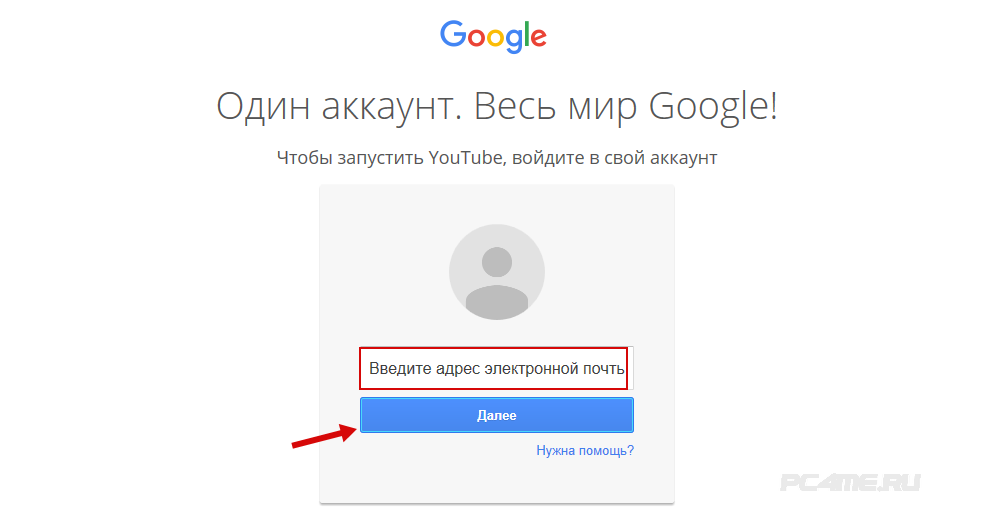
- Il tuo account verrà visualizzato sul lato destro di pagina iniziale YouTube YouTube).

Dopo la registrazione e l'accesso a YouTube, puoi iniziare a caricare il video sull'account creato su YouTube. Per fare ciò, fare clic sul pulsante " Aggiungi un video«.

Accedi alla versione mobile Youtube

Oggi, le persone con smartphone e che utilizzano Internet da dispositivi mobili, ci sono già molte e sempre più persone che utilizzano il servizio YouTube dal proprio telefono. A questo proposito, gli specialisti del dipartimento di Google migliorano costantemente la funzionalità e la capacità di cercare e visualizzare rapidamente video, anche a bassa velocità di Internet. compreso veloce ricerca conveniente sul video del canale YouTube e controlla con le dita. Registrandoti su YouTube (youtube), puoi ottenere più funzioni e opzioni disponibili sul tuo smartphone. Nella versione mobile ci sono anche tutte le possibilità per creare da soli un account su YouTube.
Quando si installano nuovi aggiornamenti sul telefono, viene preso in considerazione il supporto video che utilizza i decoder flash, in modo da poter visualizzare tutti i formati video utilizzati su Internet, incluso l'hosting video di YouTube, quindi non ci sono problemi con l'utilizzo della versione mobile di YouTube su il momento.
Configurazione di un account YouTube creato
- L'accesso all'account YouTube creato, la gestione e le impostazioni personali del canale, si effettua tramite il pulsante a sinistra (con tre strisce orizzontali) nella sezione " Il mio canale«.
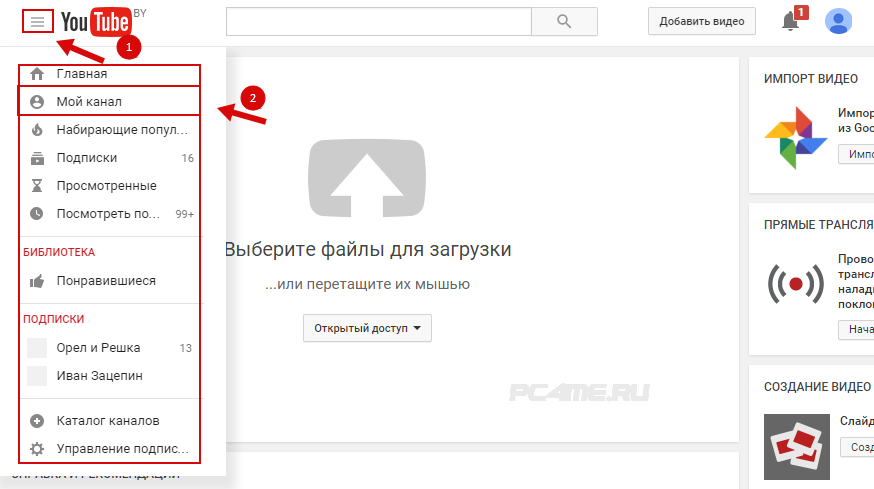
- Nelle impostazioni del canale è possibile impostare un indirizzo semplice e memorizzabile nella riga del browser, ad esempio:
![]()
- Qui puoi inserire il nome del proprietario di questo account, il nome tematico o il nome del sito con cui esiste una connessione, ecc. Leggi di più in aiuto youtube Come scegliere l'URL del tuo canale.
- Cambia l'icona e lo sfondo del tuo canale YouTube creato, utilizzando i pulsanti con l'immagine di una matita.

- Quando carichi un video sul tuo canale sull'hosting video di YouTube, il "Nome" (definizione breve), la "Descrizione" (descrizione più lunga) e i "Tag" ( parole chiave), impostare aperto o accesso limitato al video e, se richiesto, il tuo messaggio al materiale. Successivamente, il pulsante " Pubblicare" e il video viene pubblicato sull'account YouTube creato.

- C'è anche una sezione relativa al video caricato" Impostazioni avanzate". Qui puoi impostare le opzioni per includere commenti, mostrare per posizione, mostrare statistiche di visualizzazione, ecc.

- Se desideri creare un account YouTube, saperne di più sulle funzionalità, le regole e le caratteristiche dell'hosting video di YouTube per gli utenti registrati, puoi visitare la pagina del Centro assistenza di YouTube.

Guadagni sul canale YouTube (YouTube)
Oggi, il programma di affiliazione di hosting video di YouTube sta guadagnando slancio nei nostri paesi e un numero significativo di persone sta guadagnando qui o sta pensando di creare un account su YouTube. Come risultato della pubblicazione dei propri video per la visione generale, firmati con il nome tematico esatto, questi video entrano gradualmente nei risultati dell'emissione, in base alle valutazioni fornite " È piaciuto". Successivamente, nelle impostazioni del canale, puoi impostare la modalità " Monetizzazione” è un'opzione per inserire banner pubblicitari nel video previsto per la visualizzazione, anche la durata e le dimensioni sono regolabili. L'hosting video di YouTube paga parte del denaro dell'affiliato guadagnato a seguito dei clic sugli annunci installati. Di conseguenza, l'importo del reddito qui dipende direttamente solo dal numero di visualizzazioni e in nessun caso dal numero di abbonati.
Abilitazione della "Monetizzazione" sul canale youtube creato
- Per abilitare la modalità "Monetizzazione" del canale YouTube (guadagnare denaro mostrando i propri video), è necessario andare nelle impostazioni " Il mio canale" (sulla home page di Youtube a sinistra) fare clic su " Gestore video«.

- Successivamente, apri la sezione " Canale» -> « Monetizzazione«.

- Scopri di più nella guida di YouTube Condizioni per la monetizzazione dei video.
Alcuni utenti che si sono registrati su YouTube e sui propri canali guadagnano cifre impressionanti su di essi. Questi possono essere video come: eventi della vita personale, video educativi, recensioni di vari argomenti e barzellette che accadono con amici, con altri estranei, con animali, ecc. In effetti, la gamma di video postati è molto ampia, fino a brevi video stupidi, ma che avranno una grande popolarità in futuro. Vale anche la pena toccare il tema del guadagno di popolarità negli spot pubblicitari con creatività personale, ad esempio, come risultato dell'esecuzione delle proprie canzoni. Di recente, ci sono già persone del genere (ad esempio, Yegor Creed) che sono salite sul grande palco con l'aiuto di video su YouTube.
Se sei perplesso dalla domanda "Come creare un canale su YouTube (YouTube)?", Puoi tranquillamente iniziare a farlo. In questo articolo, per questo, vengono fornite tutte le istruzioni di base.
Istruzioni dettagliate per registrarsi con Google e creare il proprio canale sull'hosting video di YouTube.
Navigazione
Con l'avvento di Internet e dell'hosting video Youtube Per molte persone, la televisione è passata in secondo piano. Oltre al fatto che questa risorsa è piena zeppa di tutti i tipi di video, film e programmi per tutti i gusti, consente anche ai suoi utenti di creare il proprio canale dove possono pubblicare contenuti unici, raccogliere milioni di spettatori e guadagnare bene soldi da esso.
Se hai mai pensato di provare te stesso come video blogger o conduttore di uno spettacolo su Internet, allora in questo articolo lo troverai istruzioni passo passo per creare il tuo canale su un popolare video hosting Youtube.
Come registrarsi nel sistema di Google?
Se hai già un account Google+, quindi puoi saltare la sezione di registrazione e procedere direttamente alla creazione di un canale. Per registrarsi nel sistema Google eseguire i seguenti passaggi:
- Passo 1. Vai a pagina iniziale hosting video Youtube e nell'angolo in alto a destra fai clic sul pulsante " Entrare».

- Passo 2. Nella pagina che si apre, fai clic su " Creare un account". Vedrai un modulo di registrazione nel sistema, dove dovrai specificare il tuo nome e cognome, indirizzo E-mail, data di nascita, sesso e numero cellulare per la sicurezza del tuo futuro account.
- Il sistema ti chiederà automaticamente di crearne uno nuovo Cassetta postale ospitato gmail, tuttavia, non è necessario farlo. È del tutto possibile inserire l'indirizzo dell'e-mail che hai già su qualsiasi altro hosting. Ad esempio, su Mail.ru O Yandex.
- Un piccolo consiglio sull'età. Se hai meno di 18 anni, ti consigliamo comunque di inserire un'età pari o superiore a 18 anni. In caso contrario, ti potrebbe essere negato l'accesso ad alcuni video, che potrebbero anche non contenere frame proibiti.

- Passaggio 3. Dopo aver compilato tutti i campi, fare clic sul pulsante " Ulteriore» e accettare l'accordo con l'informativa sulla privacy. Quindi inserisci la casella di posta specificata durante la registrazione e apri la lettera che ti è stata inviata. Segui il link fornito in esso per confermare la registrazione nel sistema Google.

Congratulazioni! Ora sei un utente del sistema Google e avere pieno accesso ai suoi servizi. Ora puoi andare direttamente alla creazione di un canale su Youtube.
Come creare il tuo canale YouTube in questo momento?
Come avrai notato, la registrazione nel sistema Google piuttosto semplice e non richiede molto tempo. Crea il tuo canale su Youtube succede ancora più facilmente. Va detto subito che molti principianti sono interessati al costo di creazione di un canale. Ci affrettiamo a rassicurarvi. La creazione del tuo canale è assolutamente gratuita e nel processo di sviluppo non ti verrà richiesto denaro. Per creare il tuo canale Youtube eseguire i seguenti passaggi:
- Passo 1. Vai a pagina iniziale hosting video Youtube e nell'angolo in alto a destra fai clic sull'immagine del tuo account per chiamare menù contestuale. Nell'elenco a discesa, fare clic su icona dell'ingranaggio per andare alle impostazioni.

- Passo 2. Nella pagina che si apre, nella scheda " informazioni generali " premi il bottone " Crea un canale". Successivamente, nella finestra pop-up, inserisci il nome del tuo futuro canale. Se vuoi creare un video blog personale, puoi lasciare il tuo nome e cognome. Se hai intenzione di sviluppare un progetto tematico, allora si consiglia di inventare un bel nome memorabile, in cui ci sono parole chiave Per ricerca. Semmai, il nome del canale può sempre essere modificato nelle impostazioni. Dopo aver inserito il nome, premere nuovamente il pulsante Crea un canale».
![]()
- Passaggio 3. Congratulazioni! Hai appena creato il tuo canale su Youtube, dove puoi pubblicare i tuoi video o aggiungerne di esistenti sull'hosting. Nella pagina che si apre, puoi caricare il design del canale e aggiungere un avatar facendo clic sulle matite situate negli angoli superiori dell'intestazione.
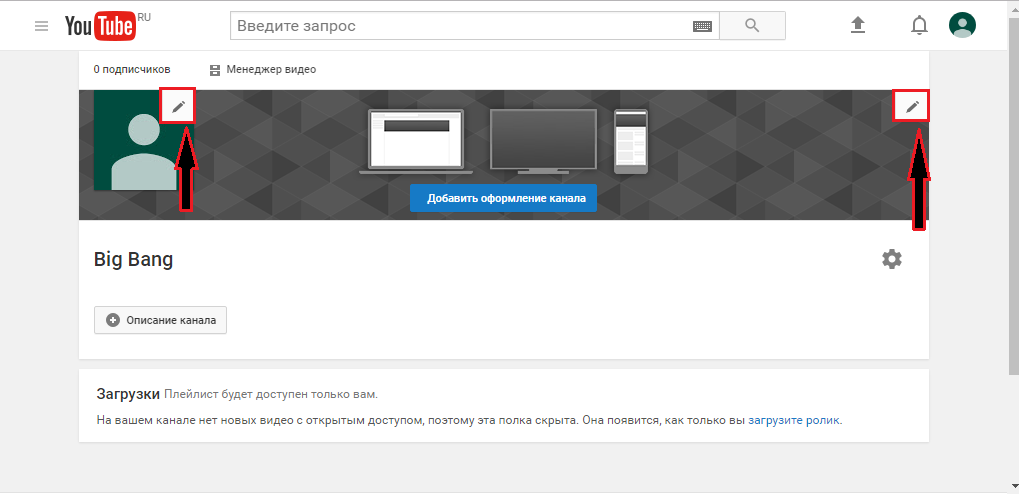
Come gestire il tuo canale YouTube?
Aggiunta di un video
- Ora che il canale è stato creato, non fa male familiarizzare un po' con la sua gestione. Ci sono molte sfumature in questo caso, ma considereremo quelle più basilari. Iniziamo aggiungendo un video. Il pulsante per il download del video si trova nell'angolo in alto a destra accanto all'immagine del profilo e viene visualizzato su ogni pagina Youtube.

- Se fai clic su di esso, si aprirà una finestra di download del video, in cui puoi selezionare un file dal tuo computer dall'elenco o semplicemente trascinarlo nell'area specificata della pagina. Puoi anche impostare le impostazioni sulla privacy per il video aggiunto nell'elenco a discesa sottostante. Sul lato destro è presente un menu con trasmissioni in diretta, importazione video da altri servizi Google e la creazione di presentazioni fotografiche.

Pannello di controllo
- Come suggerisce il nome, il pannello di controllo viene utilizzato per amministrare il canale Youtube. Da esso puoi tenere traccia del numero dei tuoi iscritti, Mi piace, visualizzazioni, aggiungere annunci ai video e molto altro. Per andare al pannello di controllo, fai clic sulla tua immagine del profilo nell'angolo in alto a destra e nella casella a discesa fai clic sul pulsante " atelier creativo».

- La pagina che si apre mostra le informazioni di base sul canale. La colonna di destra contiene le statistiche di visualizzazione, dove, oltre agli iscritti e al numero di visualizzazioni stesse, viene visualizzato anche il tempo totale che le persone hanno trascorso sul tuo canale. Il blocco centrale mostra tutti i video e i commenti. Se fai clic sul pulsante " Aggiungi widget» nell'angolo in alto a destra è possibile impostare ulteriori opzioni di visualizzazione della pagina.

Gestore video
- Se nel menu a sinistra vai alla scheda " Gestore video”, quindi puoi vedere l'elenco dei video aggiunti su di esso. Da qui puoi gestire i tuoi video e creare playlist da essi. Per creare una nuova playlist, seleziona la scheda appropriata sulla sinistra e fai clic su " Nuova playlist". Nella finestra che si apre, inserisci il suo nome, imposta le impostazioni sulla privacy e fai clic su " Creare". Successivamente, la pagina si aggiornerà e potrai aggiungere video alla playlist appena creata.

Trasmissioni in diretta
- La scheda successiva nell'elenco è " Trasmissioni in diretta". Su di esso, puoi trasmettere in diretta dal tuo appartamento e rispondere alle domande degli abbonati in tempo reale in modalità chat online. In genere, le trasmissioni in diretta vengono utilizzate per lo streaming di videogiochi, ma se hai altre idee per utilizzare questa funzione, puoi provarle.
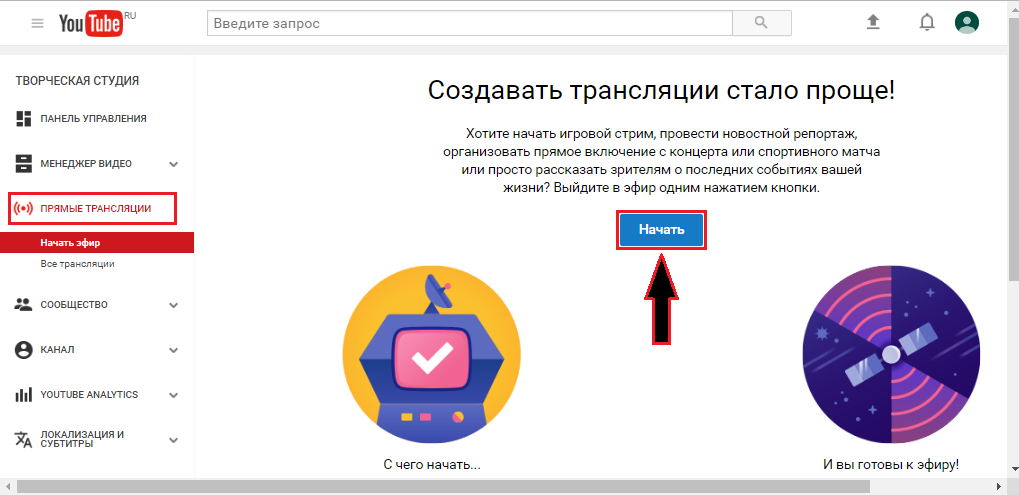
- Vale la pena sottolineare che la trasmissione in diretta è possibile solo da un canale confermato. Questo è necessario affinché l'amministrazione del sito possa assicurarsi che tu non sia un bot. Se nella scheda " Trasmissioni in diretta" premi il bottone " Inizio”, quindi verrà inviato un numero al numero specificato durante la registrazione. Messaggio SMS con un codice di conferma, che dovrà essere inserito nell'apposito campo. Dopo aver confermato la tua "umanità", sarai in grado di trasmettere in diretta.
Comunità
- Nella scheda " Comunità» gestisce i commenti al video. Qui puoi impostare le preferenze per aggiungere, eliminare, aggiungere commenti e bloccare gli utenti indesiderati. Inoltre, attraverso questa scheda, viene effettuata la comunicazione con gli abbonati e i partner del canale. Nella scheda " Indicazione nei titoli di coda” visualizzerà video o canali in cui sei stato taggato dai loro creatori.
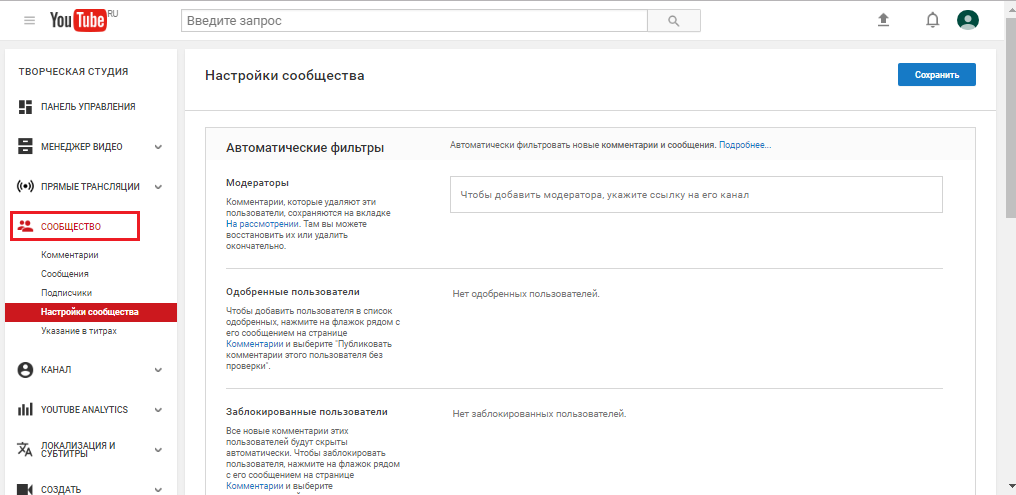
Canale
- In questa sezione puoi definire le impostazioni di base per il tuo canale. Nella pagina principale della sezione viene visualizzato il tuo stato di "decenza". Se, nel processo di sviluppo del canale, violi i diritti d'autore utilizzando i contenuti di qualcun altro senza autorizzazione e attribuzione, la tua valutazione diminuirà. Inoltre, per violazione delle regole dell'hosting video, anche la valutazione viene abbassata. Se scende a zero, il tuo canale non apparirà più nella ricerca.


Creare
- Sezioni « Analisi di YouTube" E " Localizzazione e sottotitoli» saltiamo, poiché sono molto grandi e richiedono un argomento separato per la discussione. Se vai al " Creare”, quindi la prima cosa che vedi è una pagina con musica che puoi scaricare gratuitamente e utilizzare nei tuoi video o clip. L'elenco di opere e artisti è semplicemente enorme. Per facilitare la ricerca, puoi ordinare i brani per genere, durata, artista, strumento e persino stato d'animo. Per scaricare la canzone che ti piace, devi fare clic sulla freccia sul lato destro di essa. Oltre alla musica, è disponibile per il download una varietà di effetti sonori, che possono anche essere inseriti nei video per aggiungere gusto agli stessi.

- Vai al " Editore video". Qui puoi modificare i video caricati o crearli da zero utilizzando immagini ed effetti sonori. Editore video Youtube molto simile alla maggior parte degli editor professionali nella sua interfaccia. Contiene due tracce, una delle quali mostrerà la timeline del video, l'altra l'audio. C'è anche un blocco con anteprima video. Funzionalità dell'editor video Youtube Abbastanza grande. Oltre a tagliare video e audio, l'editor consente di applicare più effetti speciali all'immagine, rendere il video in bianco e nero, inserire un'immagine al suo interno e molto altro. Nel processo di sviluppo del canale, ti consigliamo di dare un'occhiata più da vicino a questa sezione.

VIDEO: Come creare un canale YouTube?
Come registrarsi su YouTube e creare un account. Registrazione dell'account Youtube. Tutorial di base sulla creazione di un canale! Impostazioni corso: http://goo.gl/KAbJUy account Google, puoi sfruttare molte funzionalità di YouTube, tra cui i Mi piace, l'iscrizione, l'aggiunta di video all'elenco Guarda più tardi e l'accesso alla cronologia di navigazione. YouTube offre anche una selezione di video consigliati in base alle tue iscrizioni e ai video che ti piacciono. Per caricare i tuoi video, commentare i video di altri utenti e combinare i video in playlist, devi creare un canale. Utilizzi un account Google per accedere a YouTube, lo stesso account che utilizzi con Gmail, Blogger, Maps e altri prodotti Google. Se stai già utilizzando uno dei nostri servizi, significa che hai già un account. In questo caso, quando accedi a YouTube, devi fornire il tuo indirizzo email o il tuo nome utente Gmail. Se non hai un account, puoi crearne uno su YouTube. Non dimenticare questo: quando accedi a YouTube, accedi immediatamente a tutti gli altri servizi Google e viceversa. Se scegli di eliminare il tuo account Google, perderai anche tutti i tuoi contenuti di YouTube, inclusi video, commenti e iscrizioni. Prima di ciò, ti verrà chiesto di confermare che desideri davvero eliminare tutti questi dati. Quando accedi a YouTube con il tuo account Google, hai accesso a numerosi Funzionalità di YouTube: Aggiungi video ai tuoi preferiti Salva video come preferiti Iscriviti ai canali Funzione Guarda più tardi Cronologia visualizzazioni Segnala violazioni Puoi anche ricevere consigli personalizzati su YouTube in base ai video che hai guardato, a cui ti sono piaciuti e su YouTube. A quali canali sei iscritto. Per una presenza pubblica su YouTube, devi creare il tuo canale. Altrimenti, tutte le tue azioni saranno esclusivamente private. Se vuoi aggiungere i tuoi video, lasciare commenti e creare playlist, devi creare il tuo canale YouTube. Per contrassegnare i tuoi video preferiti e iscriverti ai canali, è sufficiente disporre di un account Google. Tuttavia, se vuoi sfruttare appieno YouTube, devi creare il tuo canale. Creando un canale pubblico, puoi aggiungere video, organizzarli in playlist e lasciare commenti. Al momento, puoi creare un canale solo su YouTube per desktop e dispositivi mobili. Un articolo su come creare un canale su YouTube: http://goo.gl/qr541v Guarda il video per tutte le altre informazioni! _________________________________________________________ Descrizione dei video: - Funzionalità di YouTube di Tomina! - ***Nuovo video - ogni martedì*** _________________________________________________________________ Cheat sheet di info-youtuber Vyacheslav Tomin ________________________________________________________________________________ ISCRIVITI AL NOSTRO CANALE - https://goo.gl/7Ozem2 ! Pollice in su sotto il video! Lascia la tua opinione (o un bel commento) nei commenti! 1. Ti consiglio di studiare prima il breve video tutorial gratuito: "Come creare e progettare Canale Youtube in 27 minuti" qui: http://goo.gl/xmTUaI e crea il tuo canale YouTube! Da questo video tutorial imparerai quanto segue: 1. Come creare un account YouTube, 2. Come creare un canale, 3. Come formattare correttamente il canale, 4. Ottieni un canale YouTube nuovo e correttamente configurato! 2. Consiglio un nuovo corso a pagamento sulle impostazioni avanzate per il tuo canale YouTube (2016): http://goo.gl/eRhefl channel to modern, 2 . Padroneggia le impostazioni della promozione all'interno del canale, 3. Crea playlist, 4. Applica le impostazioni automatiche per i tuoi nuovi video, 5. Completa la personalizzazione del tuo canale una volta per tutte! su YouTube" qui: http://goo.gl/DAI3uI In questo video tutorial, capirai come scegliere un argomento per il tuo canale, la capacità di nicchia, il tuo potenziale pubblico di destinazione e chi guarderà i tuoi video. Di conseguenza, imparerai come scegliere l'argomento del tuo canale su YouTube e fare la scelta giusta del tuo nicchia del canale! ______________________________________________________________________ Sarei felice di incontrarti sulle reti: Il mio gruppo VKontakte - https://vk.com/cyoutube Il mio gruppo Facebook - https://www.facebook.com/tomincyoutube Il mio gruppo Odnoklassniki - http://ok. ru/ group52034981200070 Leggi tutti i dettagli sul blog del mio autore: http://tominvv.ru Sono su Instagram - https://www.instagram.com/vyacheslavtomin Sono su Twitter - https://twitter.com/ stom271 Unisciti a noi! ______________________________________________________________________ Video originale da YouTube: https://www.youtube.com/watch?v=BzylCrojytk Guarda i nuovi video sul nostro canale! Grazie!
